GTK3の開く/保存ダイアログでファイルの場所を手動で入力する方法
多くのアプリは、WindowsとLinuxの両方でGTK3ツールキットを使用しています。 お気に入りのソフトウェアがGTK3を使用するバージョンに更新されると、ファイルまたはフォルダーのパスを手動で入力するのが混乱する場合があります。 場所のテキストボックスに入力するための特別なボタンがあるGTK2ダイアログとは異なり、GTK3ダイアログにはこれを行うオプションがありません。 これがあなたにできることです。
FirefoxブラウザがArchLinuxのGTK3ツールキットでコンパイルされたときにこの問題に直面しました。 外観は大幅に変更されていませんが、[ファイルを開く]ダイアログと[ファイルを保存]ダイアログのルックアンドフィールが変更されました。 場所のテキストボックスを有効にするボタンがダイアログから削除されました。 手動で場所を入力する明確な方法がなくても、常に場所のブレッドクラムが表示されます。
この煩わしさを修正するには、古き良きものを使用できます NS + L ホットキー。 GTK 2ダイアログでは、フォーカスを場所のテキストボックスに移動します。 GTK 3ダイアログでは、ブレッドクラムバーの代わりに場所のテキストボックスが表示されます。
GTK3で構築されたFirefoxでのデフォルトのファイルを開くダイアログは次のようになります。
今押します NS + L、GTK3ダイアログは次のようになります。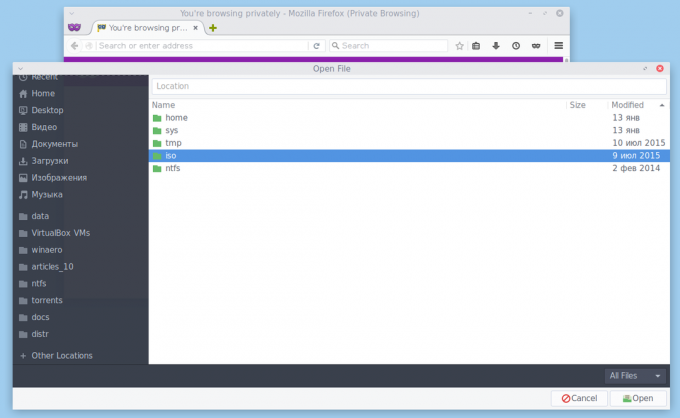
場所のテキストボックスが表示されます。 そこで、GTK2プログラムで使用したようなファイルまたはフォルダーへの目的のパスを入力できます。
それでおしまい。

